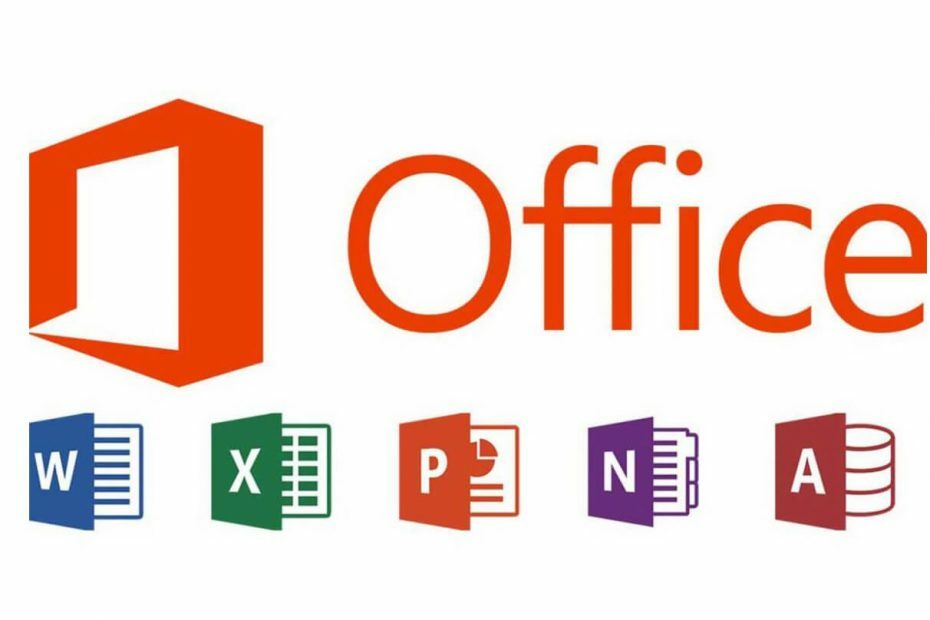
नवीनतम माइक्रोसॉफ्ट ऑफिस इनसाइडर बिल्ड ने ऑफिस उपयोगकर्ताओं के लिए एक नया खाता प्रबंधक पेश किया है जो उन्हें कई कार्यालय खातों को आसानी से संभालने की अनुमति देता है।
यह नया खाता प्रबंधक उपयोगकर्ताओं को उनके विभिन्न खातों को एक सूची में संरेखित करके प्रबंधित करने देता है। उपयोगकर्ता अब बिना किसी हलचल के विभिन्न Microsoft खातों के बीच आसानी से स्विच कर सकते हैं।
Microsoft Office सदस्यता के लिए दो प्रकार के खाते प्रदान करता है। ये व्यक्तिगत खाते और कार्य खाते हैं। इन दोनों खातों के लिए एक require की आवश्यकता है पारण शब्द और लॉग इन करने के लिए ईमेल करें।
नए Microsoft Office खाता प्रबंधक से मिलें
यह नया खाता प्रबंधक आपके सभी कार्यालय खातों को सूचीबद्ध करता है। यह आपको बताता है कि आप इस समय किस खाते में साइन इन हैं और आप किन अन्य खाता संभावनाओं पर स्विच कर सकते हैं।
इसका मतलब है कि आप देख सकते हैं कि या तो आप अपने व्यक्तिगत खाते या कंपनी खाते से लॉग इन हैं और खाते को व्यक्तिगत से कंपनी खाते में स्विच कर सकते हैं और इसके विपरीत।
इस सुविधा को शामिल करने का मुख्य कारण उस अस्पष्टता से बचना है जो उपयोगकर्ताओं को अपने खातों को संभालते समय सामना करना पड़ सकता है। समस्या यह है कि कई उपयोगकर्ता यह नहीं समझ सकते हैं कि उनके पास कौन से खाते हैं और उनमें से प्रत्येक का उपयोग कहाँ किया जाना है।
उपयोगकर्ता के लिए व्यक्तिगत और कार्य खाते के बीच स्विच करना अस्पष्ट है। चूंकि उपयोगकर्ता के लिए यह अंतर करना आसान नहीं है कि व्यक्तिगत खाता या कार्यशील खाता वर्तमान में लॉग इन है या नहीं, क्योंकि पिछला खाता प्रबंधक ऐसा कार्य करने में असमर्थ था।
इसलिए, Microsoft Word, Excel, PowerPoint, OneNote, Access, Project, Publisher, और Visio जैसे Office अनुप्रयोगों के लिए एक नया खाता प्रबंधक पेश करके इस अस्पष्टता को हल करता है।
पिछले बिल्ड में, यदि आप किसी खाते में स्विच करना चाहते हैं, तो आपको पहले सक्रिय खाते को छोड़ना होगा। नया खाता प्रबंधक उपयोगकर्ताओं को एक खाते से साइन आउट करने और फिर दूसरे खाते में प्रवेश करने की परेशानी से बचाता है क्योंकि अब एक ही समय में विभिन्न खातों का उपयोग किया जा सकता है।
आप Office ऐप के ऊपरी दाएँ कोने में अपने नाम पर क्लिक करके इस नए खाता प्रबंधक तक पहुँच सकते हैं।
संबंधित कहानियों की जाँच करने के लिए:
- विंडोज 10 में माइक्रोसॉफ्ट ऑफिस को पूरी तरह से कैसे हटाएं
- माइक्रोसॉफ्ट ऑफिस नहीं है? .Docx फाइलों के लिए मुफ्त वर्ड व्यूअर डाउनलोड करें
- माइक्रोसॉफ्ट ऑफिस सूट को एक अलग पीसी या उपयोगकर्ता को कैसे स्थानांतरित करें

![फिक्स: माइक्रोसॉफ्ट ऑफिस नहीं खुल रहा है [वर्ड, एक्सेल, पावरपॉइंट]](/f/83cbd27c00ce6739ed428f8b632523f1.jpg?width=300&height=460)
